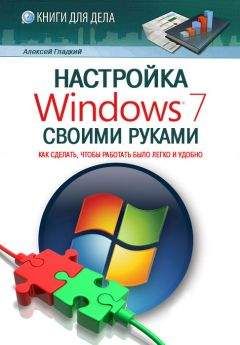Стэн Трухильо - Графика для Windows средствами DirectDraw
Следовательно, многие традиционные механизмы и методики отладки не работают для DirectDraw. Интегрированный отладчик Visual C++ практически бесполезен, а пользоваться стандартными отладочными макросами типа ASSERT() или VERIFY() оказывается рискованно.
Windows NT и Windows 95
Первый шаг в великой битве с багами — переход на Windows NT (если вы еще не успели этого сделать). Разумеется, вам не придется отказываться от поддержки Windows 95, но для разработки NT подходит лучше, а приложения DirectX переносятся из NT в 95 без перекомпиляции. Просто Windows NT работает более устойчиво, чем Windows 95. NT редко (очень редко) требует перезагрузки, тогда как в 95 это вполне обычное явление.
Оборотная сторона заключается в том, что по возможностям DirectX NT часто отстает от 95. Поскольку в Windows NT нельзя установить стандартную runtime-часть DirectX, на поддержку новых возможностей у Microsoft уходит больше времени. Следовательно, если вам необходимы новейшие возможности DirectX, то для разработки неизбежно придется использовать Windows 95. Для DirectDraw это не вызывает особых проблем, потому что в последних версиях эта библиотека практически не изменялась. А вот другие DirectX API, напротив, заметно изменились в DirectX 5 (особенно это относится к DirectInput и DirectPlay).
Профессиональные разработчики для DirectX отдают явное предпочтение NT. Более того, некоторые будущие бета-версии DirectX могут предназначаться только для NT.
Отладочные макросы
Visual C++ (как и многие другие среды разработки) содержит макросы, предназначенные специально для отладки. Например, макросы TRACE(), ASSERT() и VERIFY() приносят огромную пользу в процессе разработки. Они предназначены для разных целей, но у всех трех макросов есть нечто общее — они не отягощают итоговый выполняемый файл. При построении отладочных версий вашей программы макросы ведут себя так, как им положено. Однако в «окончательной» версии они удаляются из программы (вместе с теми возможностями, которые ими обеспечивались).
Макрос TRACE() посылает диагностические сообщения в окно отладчика. Правильно составленные сообщения образуют протокол событий, который можно просмотреть после выполнения программы (а средства удаленной отладки, о которой мы вскоре поговорим, позволяют сделать это даже во время работы программы). Макросы TRACE(), содержащие коды возврата и описания ошибок, помогают отыскать источники багов в ваших программах. Макрос TRACE() в отличие от двух других нормально работает в полноэкранных приложениях DirectDraw, так что вы можете свободно пользоваться им (этот макрос регулярно встречается в программах на CD-ROM).
Макросы ASSERT() и VERIFY() очень похожи друг на друга, что часто приводит к недоразумениям. На самом деле между ними существует очень важное различие. В отладочных версиях макросы ASSERT() и VERIFY() работают одинаково. Оба макроса вычисляют выражение, переданное им в качестве аргумента, и прекращают работу программы с выводом сообщения в том случае, если это выражение оказывается равным нулю. Отличие заключается в том, что в окончательной версии макрос ASSERT() вместе с вычисляемым выражением полностью удаляется из кода. С другой стороны, выражение макроса VERIFY() остается в программе. Макрос ASSERT() предназначен для проверки состояния переменных, а VERIFY() — для проверки функций. Выражение макроса ASSERT() относится только к состоянию переменных и не является обязательной частью программы, поэтому его можно удалить из окончательной версии.
Использование макросов ASSERT() и VERIFY() в полноэкранных приложениях DirectDraw осложняется тем, что при неудачной проверке выводится диалоговое окно. Несовместимость палитры может привести к искажению окна, а из-за переключения страниц окно может и вовсе не появиться на экране.
При таких затруднениях у вас есть два варианта: отказаться от ASSERT() и VERIFY() или предоставить нестандартные версии, работающие в DirectDraw. Второй вариант предпочтительнее, и, как выясняется, он реализуется достаточно просто.
Если покопаться в заголовочных файлах MFC, вы увидите, что в отладочном режиме макрос ASSERT() определяется так:
#define ASSERT(f)
do
{
if (!(f) && AfxAssertFailedLine(THIS_FILE, __LINE__))
AfxDebugBreak();
} while (0)
Выглядит довольно странно. Но вместо того, чтобы пытаться расшифровать логику его работы, мы согласимся с тем, что макрос работает, и попытаемся изменить его так, чтобы он правильно работал в приложениях DirectDraw. Однако перед этим следует заметить, что вывод диалогового окна и завершение приложения выполняются с помощью вызова AfxAssertFailedLine(). Следовательно, любой код, добавленный в этот условный оператор (что на первый взгляд кажется логичным), выполняться не будет.
Теперь давайте подумаем, что нужно сделать для нормального отображения диалогового окна. Можно вызвать функцию DirectDraw FlipToGDISurface() и обеспечить вывод диалогового окна на первичной поверхности, но проблема с палитрой при этом остается, к тому же окно может быть выведено в неверном видеорежиме. Вместо этого мы воспользуемся функцией RestoreDisplayMode() — это гарантирует вывод диалогового окна, активизацию стандартной палитры Windows и возврат к исходному видеорежиму Windows. Видоизмененный код выглядит так:
#define ASSERT(f)
do
{
if (!(f))
{
if (GetDDWin())
{
GetDDWin()->GetDDraw()->RestoreDisplayMode();
GetDDWin()->GetDDraw()->Release();
}
AfxAssertFailedLine(THIS_FILE, __LINE__);
AfxDebugBreak();
}
} while (0)
Для работы с объектом DirectDraw применяются функции GetDDWin() и GetDDraw() (которые соответственно возвращают указатели на объект DirectDrawWin и интерфейс DirectDraw). Помимо вызова функции RestoreDisplayMode() мы для приличия освобождаем объект DirectDraw. Также обратите внимание на перестановку, в результате которой наш код будет выполняться перед вызовом функции AfxAssertFailedLine().
Перейдем к макросу VERIFY(). Возвращаясь к заголовочным файлам MFC, мы находим, что в отладочной версии VERIFY() реализуется с помощью макроса ASSERT():
#define VERIFY(f) ASSERT(f)
Вспомните — в отладочной версии ASSERT() и VERIFY() ведут себя одинаково. Раз ASSERT() и VERIFY() реализуются одним макросом, VERIFY() можно оставить без изменений. Сказанное относится и к окончательным версиям макросов ASSERT() и VERIFY(), потому что нам не потребуется изменять их поведение. При компиляции окончательной версии ASSERT() и VERIFY() определяются так:
#define ASSERT(f) ((void)0)
#define VERIFY(f) ((void)(f))
Как было сказано выше, выражение, передаваемое макросу ASSERT(), удаляется из окончательной версии (в действительности оно заменяется выражением ((void)0), которое игнорируется компилятором). Выражения, передаваемые VERIFY(), остаются в коде программы, однако их значение больше не проверяется.
Нам остается лишь переопределить стандартный вариант ASSERT() из MFC своим нестандартным вариантом. Для этого необходимо сначала отменить определение макроса из MFC. Кроме того, нужно позаботиться о том, чтобы подстановка осуществлялась только в отладочной версии. Окончательный код выглядит так:
#ifdef _DEBUG#undef ASSERT#define ASSERT(f)
do
{
if (!(f))
{
if (GetDDWin())
{
GetDDWin()->GetDDraw()->RestoreDisplayMode();
GetDDWin()->GetDDraw()->Release();
}
AfxAssertFailedLine(THIS_FILE, __LINE__);
AfxDebugBreak();
}
} while (0)
#endif _DEBUG
Модифицированный макрос находится на CD-ROM и готов к работе, поэтому если вы захотите внести изменения в какую-нибудь программу, то можете свободно пользоваться макросами TRACE(), ASSERT() и VERIFY(). Кроме того, этот код автоматически генерируется и включается в проекты, создаваемые DirectDraw AppWizard.
Удаленная отладка
Процесс отладки упрощается, если вам повезло и в вашем распоряжении оказались два компьютера, объединенных в локальную сеть. В этом случае возможна удаленная отладка, при которой на одном компьютере работает отлаживаемая программа, а на другом — отладчик Visual C++. При удаленной отладке исчезают все проблемы, связанные с переключением страниц, палитрами и отображением отладчика. Отладчик всегда присутствует на экране и с ним можно работать, потому что отладчик и приложение работают на разных компьютерах. Даже если ваша программа «сломается», ее состояние можно будет просмотреть в отладчике. Поскольку удаленная отладка обладает такими преимуществами (и при этом так плохо документирована), мы поговорим о том, как происходит ее настройка. Если эта тема вас не интересует, можете пропустить этот раздел.